EarthBladeキャンセル:非常にOKゲームからの悲痛なアップデート Celesteの作成者からの非常に期待されているEarthbladeがキャンセルされました。 非常にOKゲーム(Exok)は、内部チームの問題を主な理由として挙げて、ウェブサイトで困難な決定を発表しました。 統計で
著者: Hazel読む:0
このガイドでは、ファイルにリモートアクセスするためにスチームデッキでSSHを有効にして使用する方法について説明します。 Steam Deckのデスクトップモードは、ゲーム以上のものを可能にし、SSHは安全なリモートアクセスを提供します。
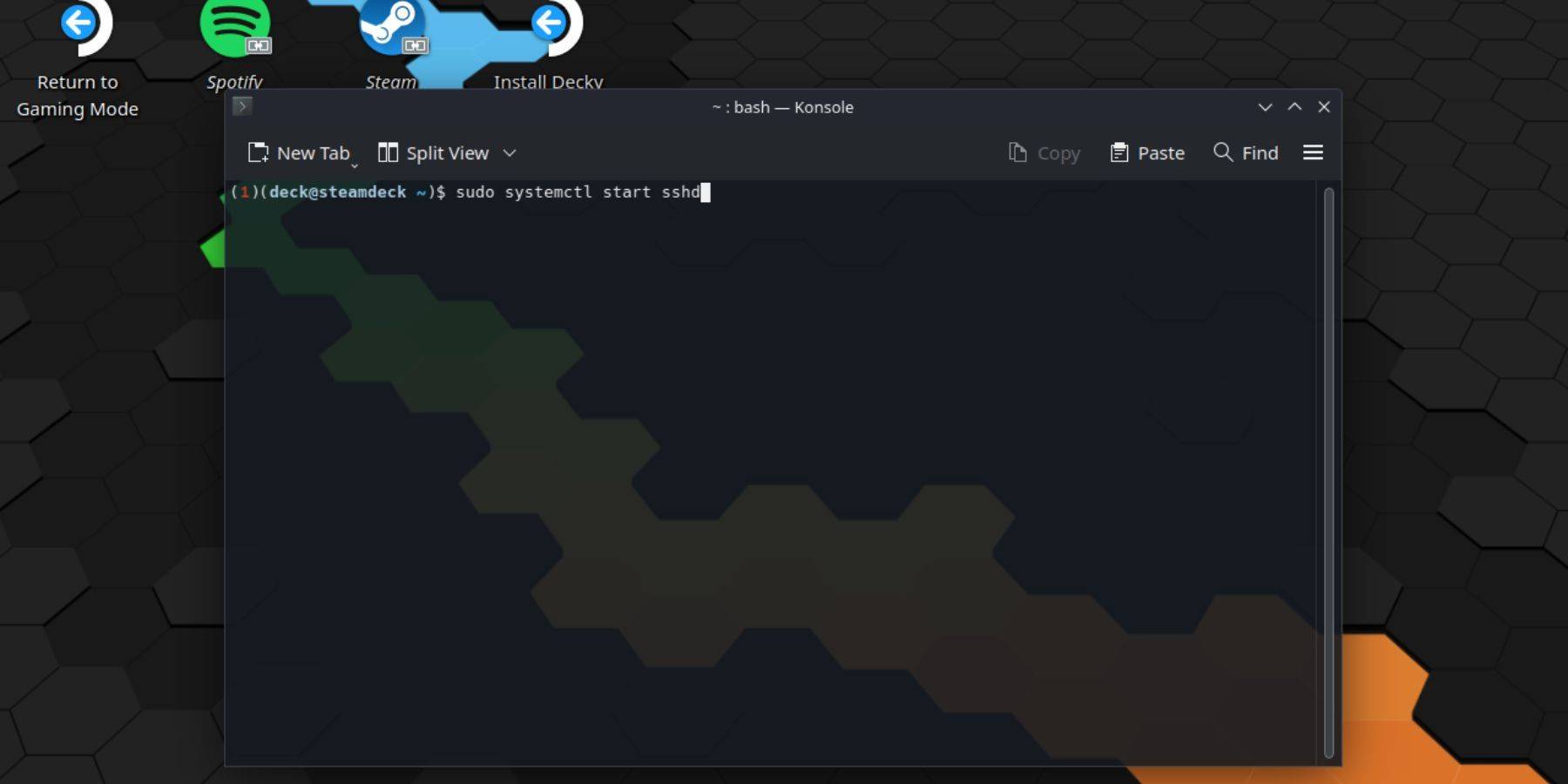 は、これらの手順に従ってSSHを有効にします。
は、これらの手順に従ってSSHを有効にします。
1。スチームデッキのパワー。
2。スチームボタンを押し、「設定>システム>システム設定> [開発者モード)に移動します。
3。もう一度スチームボタンを押し、「電源>デスクトップモードに切り替える」を選択します。
4.スタートメニューからコンソールを開きます。
5.コマンドを使用してパスワードを設定しています(まだ持っていない場合) passwd。
6. sshを使用してsshを有効にします: sudo systemctl start sshd。
7.再起動後にSSHが起動するようにするには、次のことを使用します。 sudo systemctl enable sshd。
8.サードパーティのSSHクライアントを使用して、スチームデッキにリモートでアクセスできるようになりました。
重要: OSの腐敗を防ぐためにシステムファイルの変更または削除を避けます。
SSHを無効にするには:
sudo systemctl disable sshdを使用して、sshが再起動時に自動的に起動しないようにします。 sudo systemctl stop sshdを使用して、すぐにSSHサービスを停止します。 SSHを有効にした後、Warpinatorのようなサードパーティアプリケーションを使用して、簡単なファイル転送を行います。 SteamデッキとPCの両方にWarpinatorをインストールし、両方のデバイスで同時に起動して、単純なドラッグアンドドロップファイル転送を行います。
SSHを有効にした後、Warpinatorのようなサードパーティアプリケーションを使用して、簡単なファイル転送を行います。 SteamデッキとPCの両方にWarpinatorをインストールし、両方のデバイスで同時に起動して、単純なドラッグアンドドロップファイル転送を行います。
または、Linux PCを使用している場合は、ファイルマネージャーを使用できます。アドレスバーに sftp://deck@steamdeckを入力し、以前に設定したパスワードを提供します。

 最新記事
最新記事 25
2025-02
25
2025-02
25
2025-02